Gestione messe a disposizione (MAD)
La catalogazione potrebbe variare in base alla necessità di PROTOCOLLARE o NON PROTOCOLLARE le MAD, l'elemento in comune è l'archiviazione nella cartella "MESSE A DISPOSIZIONE" che, tramite l'uso di un'apposita spunta, nasconderà i documenti dalle tendine e farà in modo di renderli visibili soltanto dall'archivio storico o dalla cartella specifica (se protocollati anche dal registro di protocollo)
CREAZIONE DELLA CARTELLA "MAD"
Dal menu laterale posizionarsi alla voce "Gestione documentale protocollo" -> "Cartelle"
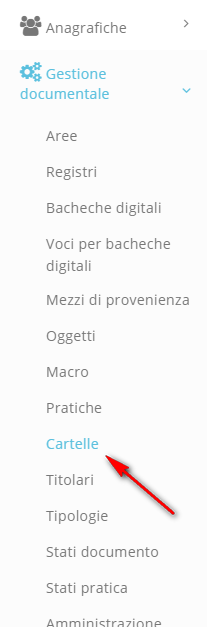
nel menù delle cartelle, cliccare sul pulsante blu "crea nuovo"
![]()
nella creazione valorizzare il campo nome con la dicitura "MESSE A DISPOSIZIONE", il campo periodo temporale al valore "ANNO SCOLASTICO" e ricordarsi di valorizzare la spunta "Mostra documenti della cartella solo negli elenchi per cartella?" la quale consentirà ai documenti di essere reperibili solo all'interno della cartella e nell'archivio storico.
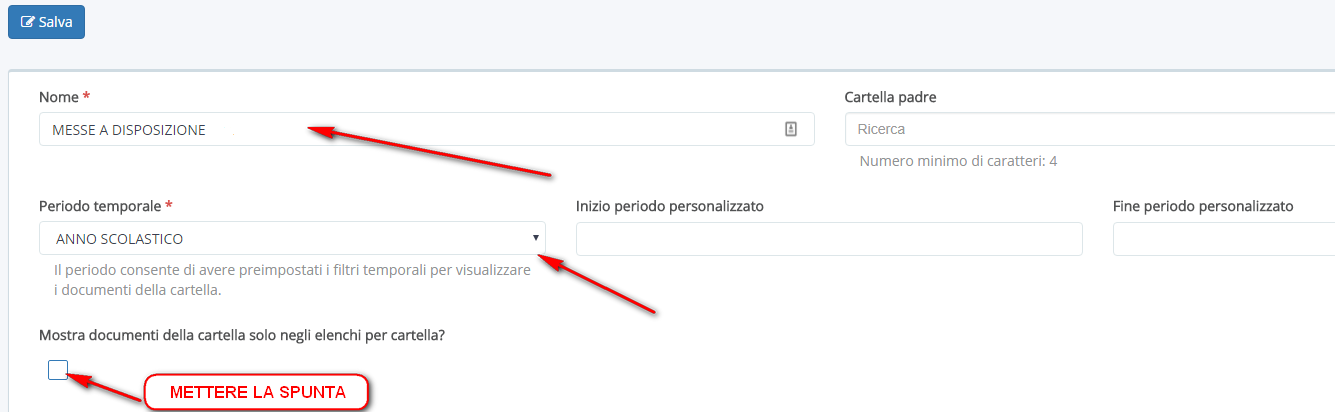
Salvare le modifiche.
N.B.: Nel caso in cui si crei la cartella senza mettere la spunta, sarà possibile in un secondo momento valorizzarla, la funzione è reversibile in forma illimitata.
Posizionarsi al percorso "Documenti" -> "Da smistare"
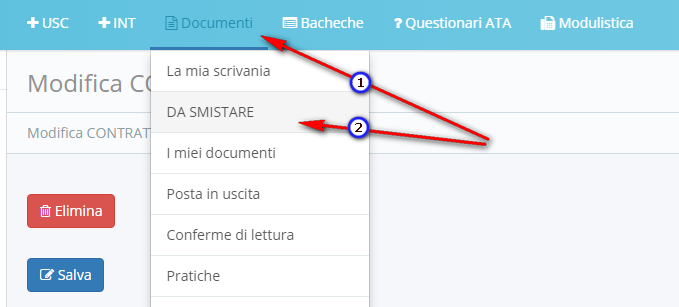
Selezionare le messe a disposizione da conservare nella cartellina dedicata e successivamente selezionare la voce "Smista documenti" dal menu per le azioni di massa
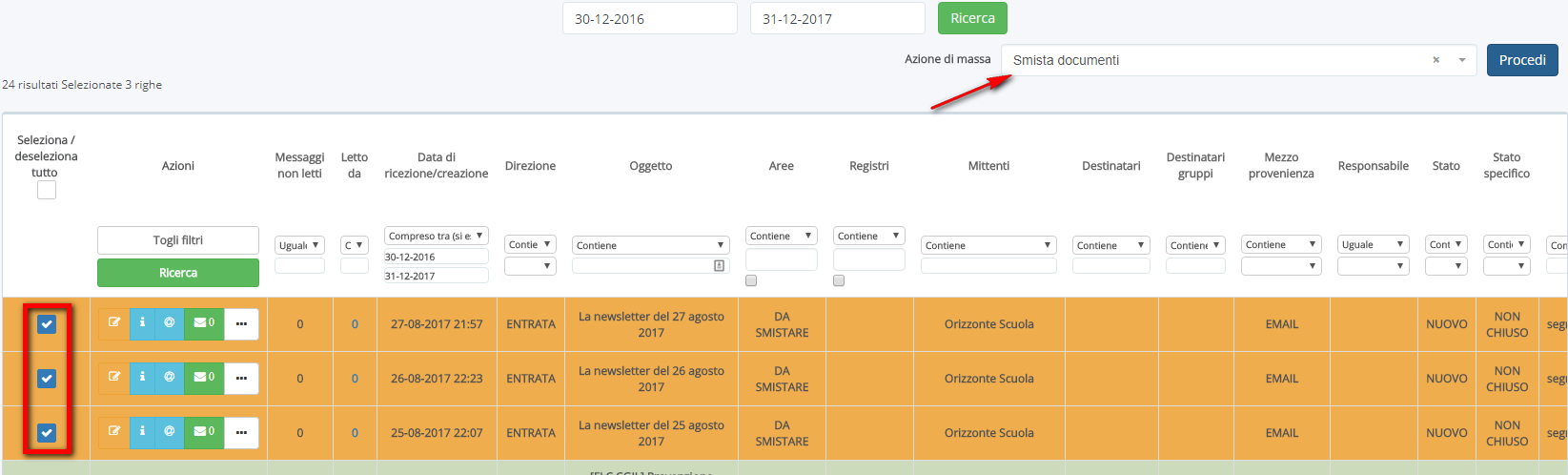
All'interno della funzione selezionare nuovamente tutti i documenti e smistare a piacimento per quanto riguarda tutti i campi, fatta eccezione delle cartelle dove si dovrà selezionare la voce "MESSE A DISPOSIZIONE"; è possibile associare tutti gli elementi alla cartella con un singolo clicl, usando al funzione "Applica ai selezionati"
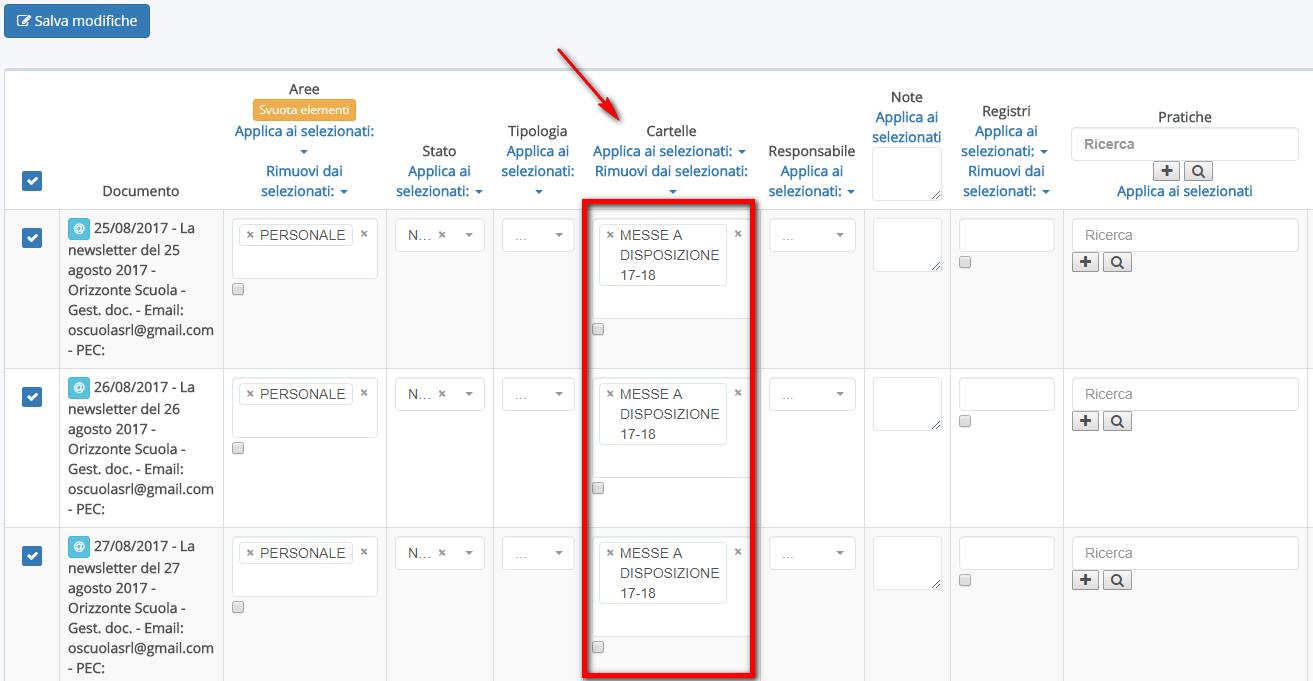
Terminata la selezione dei campi desiderati, ed accertato che tutti i documenti siano correttamente smistati, salvare le modifiche.
![]()
Posizionarsi al percorso "Documenti" -> "Da smistare"
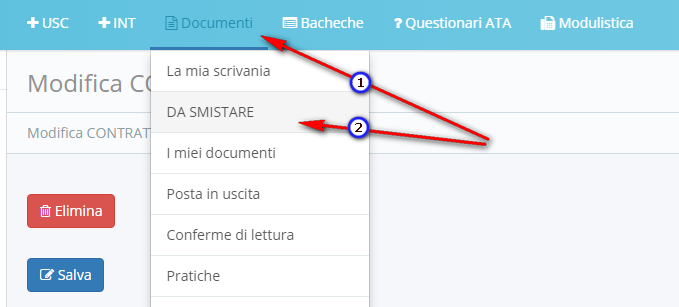
Selezionare le messe a disposizione da conservare nella cartellina dedicata e successivamente selezionare la voce "Smista documenti e protocolla nel REGISTRO PROTOCOLLO" dal menu per le azioni di massa
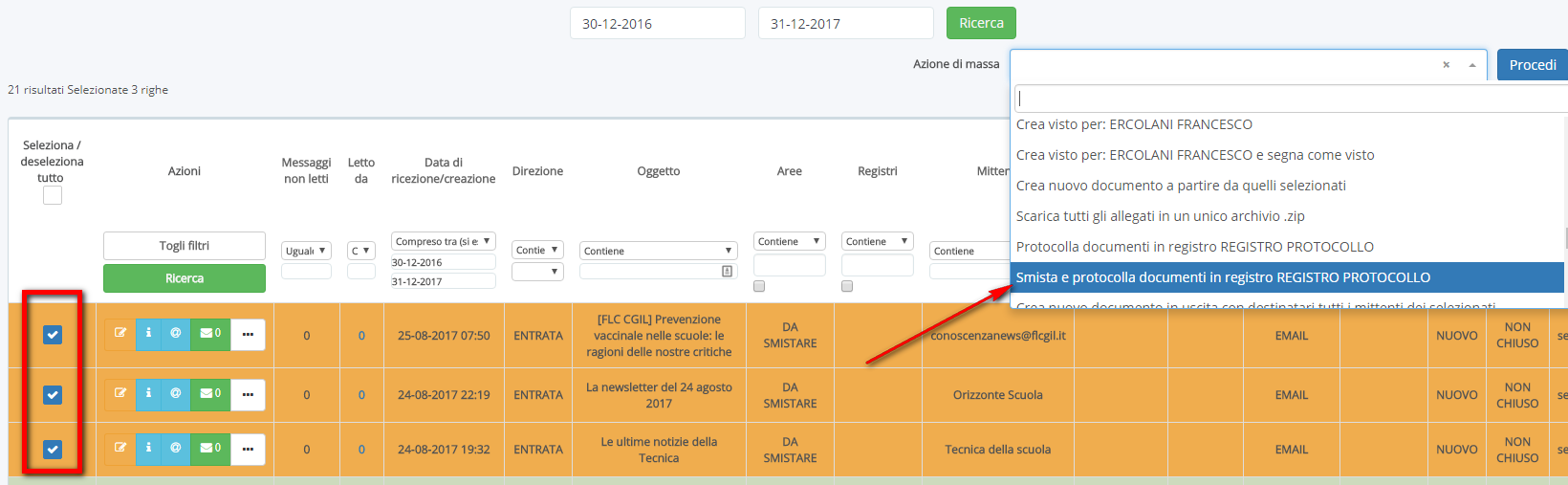
All'interno della funzione dovremo nuovamente selezionare tutti i documenti ed apporre la spunta per la protocollazione (2), selezionare il titolario corretto (1) e la cartella "MESSE A DISPOSIZIONE" (3) (è possibile impostare tali campi massivamente usando la funzione "applica ai selezionati"); per tutti gli altri campi, aree comprese, l'associazione è a discrezione dell'operatore.
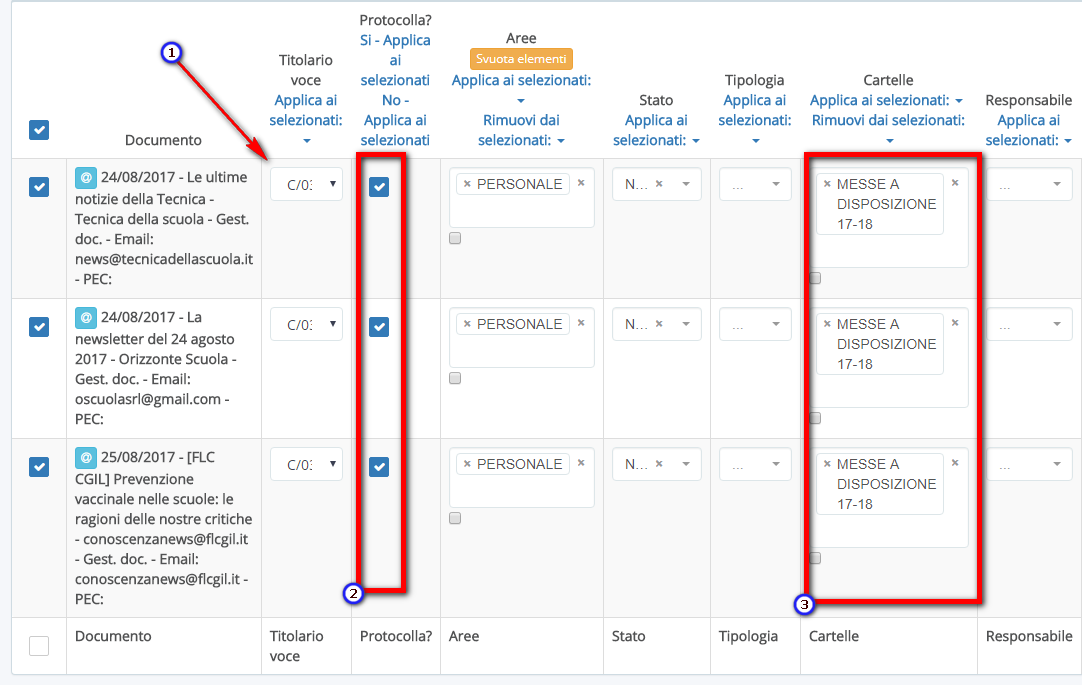
Terminata la selezione dei campi desiderati, ed accertato che tutti i documenti siano correttamente smistati, salvare le modifiche.
![]()
Related Articles
Gestione interpelli per i docenti
In questa guida vedremo come utilizzare la nuova funzione degli interpelli con Nuvola. L'interpello è il nuovo meccanismo previsto dal Ministero che consente alle scuole di richiedere nuove candidature per sopperire a una carenza di personale a ...Impostazione frazioni temporali per MAD
In questa guida vi illustreremo come poter impostare il periodo temporale in cui la sezione MAD sia disponibile per ATA e Docenti. 1) Accedere con le credenziali di segreteria nella sezione di amministrazione digitale 2) dal menù principale di ...Risposta massiva alle MAD arrivate, erroneamente, tramite mail
In questa guida analizzeremo come inviare massivamente, via e-mail, la comunicazione per indicare il link per la compilazione delle MAD, tramite form on line sul sito. Al fine del corretto smistamento in una area di lavoro e catalogazione delle mail ...Assegnare un documento ad un'area e/o ad un responsabile
Assegnare un documento ad un'area o ad un responsabile è fondamentale per una corretta gestione documentale. Smistamento in aree Le aree presenti all'interno di Nuvola sono atte a riprodurre la struttura della segreteria scolastica e degli uffici che ...Visualizzazione MAD Docenti
Per visualizzare tutte le MAD Docenti compilate online, occorre andare in "Documenti" -> "MAD Docenti". Nella schermata, si ha la possibilità di visionare tutte le MAD ATA online ricevute ed il dettaglio tramite il pulsante di modifica .